

GT
С помощью Google Maps легко узнать, как далеко ваш офис находится от любимого ресторана или сколько времени потребуется, чтобы добраться из Сиднея в Мельбурн (в нерабочее время).
Однако оценить расстояние между двумя точками, не полагаясь на извилистые дороги, портящие вашу оценку, немного сложнее. Конечно, вы можете попробовать измерить его с помощью измерителя расстояния в нижнем углу экрана, но с помощью функции «Карты» (которая Изначально изучено на Reddit) делает оценку расстояния от одной точки до другой очень простой (или «по прямой»), независимо от того, используете ли вы свой компьютер, устройство Android или iOS.
С ограничениями по расстоянию реализуется Во время кризиса COVID-19 в Австралии этот инструмент, вероятно, будет более полезным, чем когда-либо.
Последнее обновление штата Новый Южный Уэльс состоит в том, что ограничения в районе Большого Сиднея будут ужесточены, и прогулки на свежем воздухе будут ограничены до двух человек; Людям больше не разрешают заниматься спортом на расстоянии более 10 километров от дома. Похороны также будут ограничены 10 участниками. подробности Здесь.
См. Ниже руководство о том, как измерить расстояние в 10 км от вашего дома.
Как измерить расстояния на Google Maps
При использовании рабочего стола для измерения расстояний:
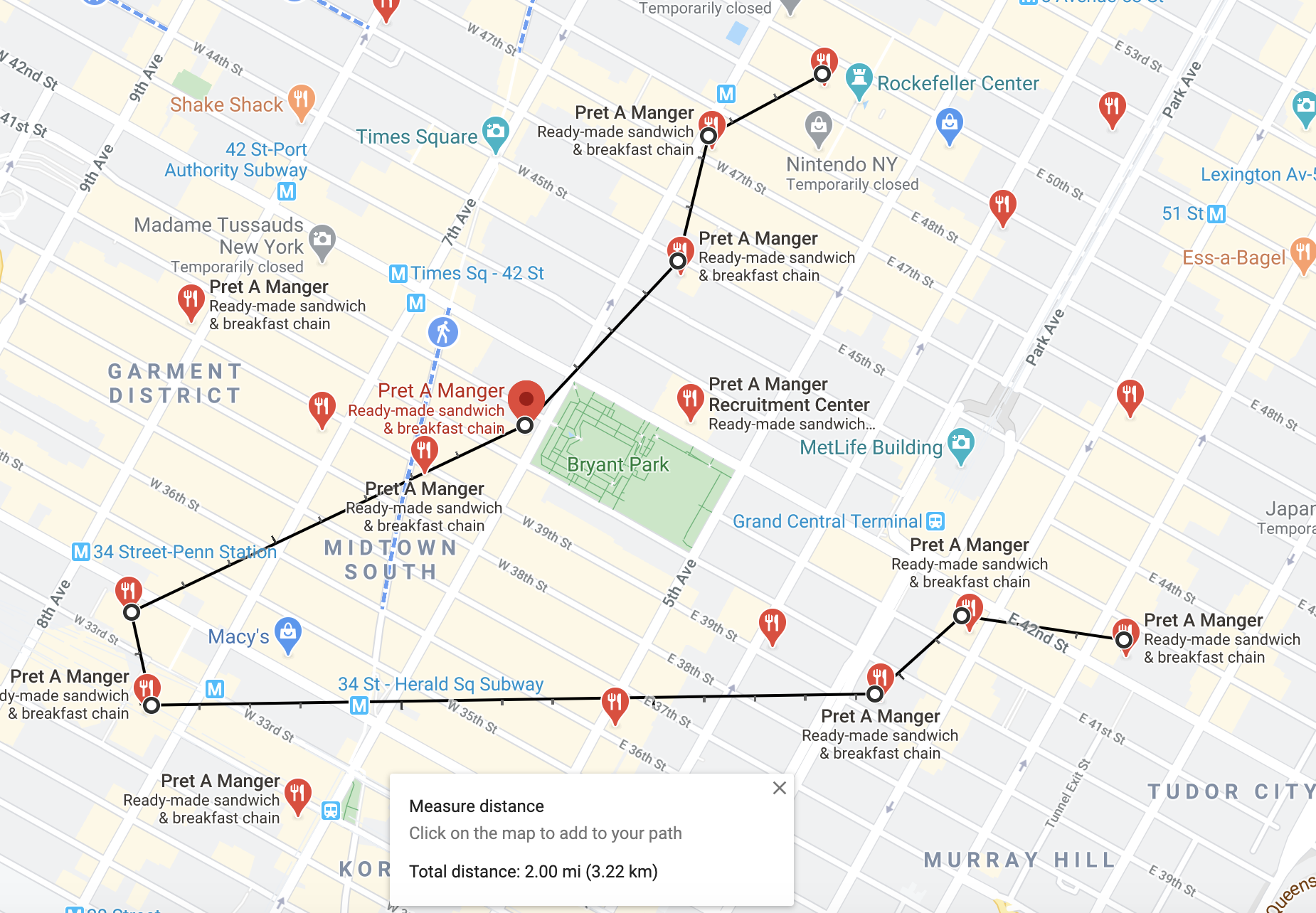 Это как дзен-коан: сколько Pret a Mangers в Нью-Йорке? (снимок экрана: Джоэл Каннингем)
Это как дзен-коан: сколько Pret a Mangers в Нью-Йорке? (снимок экрана: Джоэл Каннингем)
- На вашем компьютере откройте Google Карты Здесь.
- Щелкните правой кнопкой мыши начальную точку.
- Выберите измерение расстояния.
- Щелкните в любом месте карты, чтобы создать путь измерения. Чтобы добавить еще одну точку, щелкните в любом месте карты.
- Необязательно: перетащите точку или путь, чтобы переместить, или щелкните точку, чтобы удалить.
- Внизу вы увидите общее расстояние в милях (милях) и километрах (км).
- Когда вы закончите: на карточке внизу коснитесь значка x.
При использовании Android:
- Откройте приложение Google Maps.
- Коснитесь и удерживайте в любом месте карты. Вы увидите красную булавку.
- Внизу нажмите на название места.
- На странице «Место» прокрутите вниз и выберите «Измерение расстояния».
- Переместите карту так, чтобы черный кружок или перекрестие находились на следующей точке, которую вы хотите добавить.
- В левом нижнем углу экрана нажмите Добавить.
- Добавьте очки, чтобы закончить.
- Внизу вы увидите общее расстояние в милях (милях) или километрах (км).
При использовании iOS:
- Откройте приложение Google Maps.
- Коснитесь и удерживайте в любом месте карты. Появится красная «булавка».
- Внизу нажмите на название места.
- На странице «Место» прокрутите вниз и выберите «Измерение расстояния».
- Переместите карту так, чтобы черный кружок или перекрестие находились на следующей точке, которую вы хотите добавить.
- В правом нижнем углу нажмите на знак плюса, чтобы добавить точку.
- Добавьте очки, чтобы закончить.
- Внизу вы увидите общее расстояние в милях (милях).
Этот пост был первоначально опубликован 6 сентября 2017 года Патриком Лукасом Остином. Он был обновлен с момента его первоначальной публикации, чтобы отражать текущие новости.
Больше от Lifehacker Australia

«Чрезвычайный решатель проблем. Ниндзя для путешествий. Типичный веб-наркоман. Проводник. Писатель. Читатель. Неизлечимый организатор».





More Stories
LG OLED G4 — это шедевр дизайна телевизора и качества изображения.
GPS-компьютер Trimm One Light на солнечной энергии
Юным футболистам необходимы более длительные периоды отдыха, чтобы предотвратить травмы и обеспечить оптимальное восстановление.